Kuinka pelata Fortnitea PC:llä aloittelijoille?
Nykyaikainen peliyhteisö on keskittynyt yhteyden muodostamiseen online-pelipalvelimien kautta. Monet pelikehittäjät ovat ottaneet käyttöön nykyaikaiset versiot nykyaikaisista pelipalvelimista. Epic Games on esimerkki yhdestä sellaisesta kehittäjästä, joka on suunnitellut erittäin vaikuttavan pelialustan, joka on yhdistänyt tuhansia pelaajia ympäri maailmaa. Fortnite Mobile ilmestyi yhteisöön kolme vuotta sitten, ja areena oli täynnä 100 pelaajaa, jotka taistelevat ykköspaikasta pelissä. Lyhyessä ajassa Fortnite teki jälkensä kärkisijoilla olevien mobiilipelien joukossa. Yhteisön lisääntyessä käyttäjät näyttivät kuitenkin tarvitsevan isompi alusta Pelin pelaamiseen. Alusta, jossa he voivat havaita kykynsä ja esitellä parannettua pelattavuutta. Sitä varten on olemassa useita testattavia keinoja. Tämä artikkeli tarjoaa sinulle tehokkaan oppaan Fortnite Mobilen pelaamiseen PC:llä.
Osa 1. Voiko Fortnite Mobile pelata PC:llä?
Mobiilipelaaminen on parantanut perustaansa kymmenen vuoden ajan, jolloin monet intuitiiviset pelit uppoavat järjestelmään melko edistyvän ja tehokkaan yhteisön kanssa. Mobiilipelaamisen osalta se kuitenkin vaimenee useita takaiskuja. Nämä haitat huomioon ottaen monet käyttäjät ovat esittäneet ajatuksen suuremmasta näytöstä pelaamiseen. Tämä resoluutio on osoittanut paremman pelin hallinnan. Tätä varten luotiin erilaisia emulaattoreita ja peilausalustoja, joiden avulla voit pelata Fortnite Mobilea PC:llä. Tässä artikkelissa tarkastellaan tämän ideologian omaksumista ja alan parhaiden alustojen esittelyä.
Osa 2. Kuinka pelata Fortnitea PC:llä aloittelijoille?
Fortnite Mobile integroitui peliyhteisöön alustana, joka esitteli taistelun kuninkaallisen fantasia uudelle tasolle. Tämä peli ei kuitenkaan ole niin yksinkertainen kuin miltä se näyttää. Pelin uusille pelaajille Fortnite voi olla odotettua helpompaa muutaman vinkin ja tempun avulla. Artikkeli sisältää muutamia vinkkejä, jotka todella opastavat sinua kuinka tulla vaikuttavaksi pelaajaksi Fortnitessa PC:llä.
- Spawn Islandilla olevat esineet eivät ole mukana pelissä.
- Sinun täytyy jäädä myöhään taistelubussista.
- Kun sinulla on lieviä terveysvaurioita, sinun tulee keskittyä juomaan pieniä kilpijuomia. Säilytä isommat tiukkaa taistelua varten.
- Harvinaisuusasteikko on tärkeä osa peliä, joka vaatii pelaajalta huomiota.
- Aina kun yrität parantua maassa, sinun tulee yrittää peittää itsesi rakentamalla seinä.
- Kun pelaat Battle Royalessa, keskity korkeammalle tasolle pääsemiseen, sillä se antaa sinulle paremman näkymän areenalle.
- Puut voivat olla välitön suojakerros. Yritä olla tuhoamatta niitä kaikkia.
Osa 3. Kuinka pelata Fortnite Mobilea PC:llä ilman emulaattoria? – PeiliGo
Emulaattorien käyttäminen mobiilipelaamiseen saattaa aiheuttaa sinulle paljon vaikeuksia ja haittoja, mikä saattaa johtaa siihen, että pelaajat jättävät emulaattorien tarpeen ajaakseen pelejä, kuten Fortnite-mobiilia PC:llä. Vaihtoehtoja pelin pelaamiseen PC:llä ei kuitenkaan ole käytetty loppuun. Peilaussovellukset ovat toinen vaikuttava lähde, jonka avulla voit nauttia pelien, kuten Fortniten, pelaamisesta alustalla. Wondershare MirrorGo tarjoaa käyttäjilleen parhaan ympäristön nauttia pelistä suuremmalla näytöllä ja vaikuttavalla pelin hallinnalla. Lisäksi MirrorGo lupaa synkronoida pelitiedot puhelimesta ja tarjota vakaan peliympäristön. Tämä johtaa tarpeeseen ymmärtää vaiheet, joiden avulla voit määrittää pelejä, kuten Fortnite, PC:llä MirrorGon avulla.
- Pelisovellusta ei tarvitse asentaa tietokoneeseen.
- Pelaa pelinäppäimillä.
- Synkronoi tiedot, vaikka pelaat tietokoneella.
Käytä MirrorGoa noudattamalla alla olevia ohjeita:
Vaihe 1. Käynnistä MirrorGo tietokoneellasi ja liitä Android-puhelimesi siihen.
Liitä Android-laitteesi tietokoneeseen. Ota USB-virheenkorjaus käyttöön laitteessa noudattamalla näytön ohjeita.

Vaihe 2. Android-puhelimen näyttö on nyt peilattu tietokoneellesi.
Vaihe 3. Avaa Fortnite Mobile Androidilla.
Avaa peli Android-näytöllä. Katso tietokoneesi MirrrorGo-näyttöä. Aloita Fortnite Mobilen ohjaaminen näppäimistölläsi ja hiirelläsi.
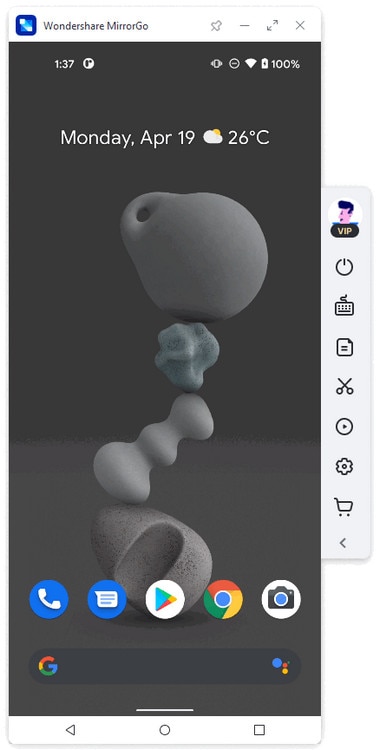
Osa 4. Kuinka pelata Fortnite Mobilea PC:llä emulaattorilla?
MEmu-soitin
Emulaattorit ovat melko yleinen lähestymistapa, kun pyritään rakentamaan suurempi näyttö mobiilipelaamiseen. Markkinat ovat täynnä valikoimaa, joista on yleensä vaikea päättää. Tämä artikkeli keskittyy alan parhaaseen alustaan. Kun etsit menetelmää Fortniten pelaamiseen PC:llä, voit harkita MEmu-soitinta, emulaattoria, jonka avulla voit pelata pelejä muiden sovellusten kanssa. Ymmärtääksesi MEmu-soittimen proseduurin käytön, harkitse seuraavia vaiheita.
- Asenna MEmu Player -sovellus tietokoneeseen ja määritä laite oman harkintasi mukaan.
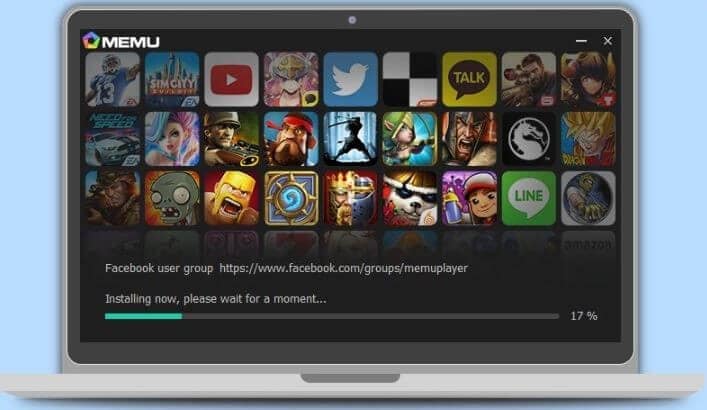
- Siirry Play Kauppaan käynnistämisen jälkeen.
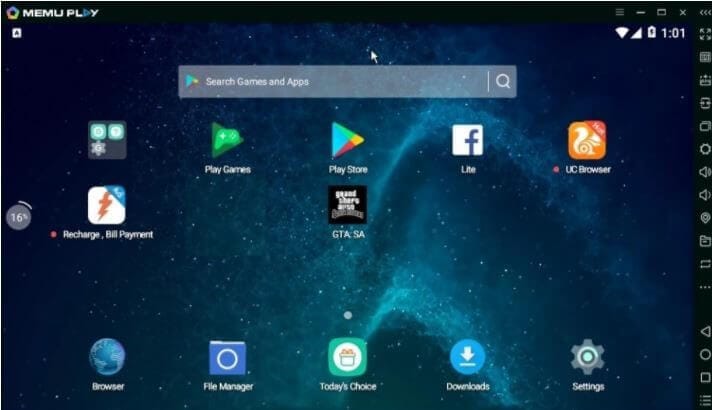
- Etsi Fortnite ja asenna sovellus nauttiaksesi sen pelaamisesta PC:llä.
Nox-soitin
Toinen emulaattori, joka voi tarjota sinulle erittäin laadukkaan tuloksen virtuaalisia Android-laitteita käyttämällä, on Nox Player. Tämä alusta tarjoaa sinulle Android-kokemuksen ilman todellista Android-laitetta. Ymmärtääksesi prosessin, joka liittyy Fortniten pelaamiseen PC:llä Nox Playerin avulla, sinun on noudatettava annettuja ohjeita.
- Asenna Nox Playerin uusin versio ja käynnistä.
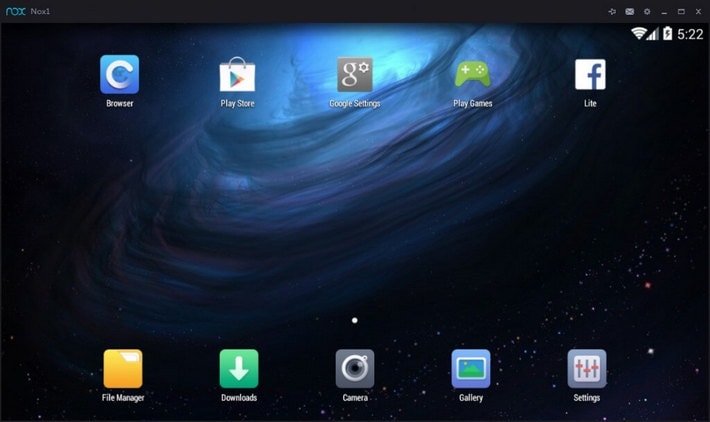
- Etsi Fortnite sen sisäänrakennetusta Play Kaupasta ja asenna.
- Käynnistä peli aloitusnäytöstä ja nauti siitä.
Yhteenveto
Tämä artikkeli on antanut yksityiskohtaisen oppaan Fortniten pelaamiseen tietokoneellasi tehokkaasti. Vaikka artikkelissa on erilaisia vinkkejä ja temppuja, käyttäjille tarjotaan yksityiskohtainen esittely erilaisista korjaustoimenpiteistä, jotta he voivat pelata Fortnite Mobilea PC:llä.
Viimeisimmät artikkelit